Giáo án Tin học 7 - Trường THCS Thụy Liên
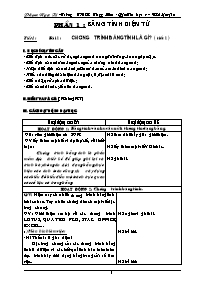
PHẦN 1 : BẢNG TÍNH ĐIỆN TỬ
Tiết 1: Bài 1: CHƯƠNG TRÌNH BẢNG TÍNH LÀ GÌ? ( tiết 1)
I. MỤC ĐÍCH, YÊU CẦU:
- Biết được nhu cầu sử dụng bảng tính trong đời sống và trong học tập.
- Biết được các chức năng chung của chương trình bảng tính;
- Nhận biết được các thành phần cơ bản của màn hình trang tính;
- Hiểu rõ những khái niệm hàng, cột, ô, địa chỉ ô tính;
- Biết nhập, sửa, xóa dữ liệu;
- Biết cách di chuyển trên bảng tính.
Bạn đang xem 20 trang mẫu của tài liệu "Giáo án Tin học 7 - Trường THCS Thụy Liên", để tải tài liệu gốc về máy bạn click vào nút DOWNLOAD ở trên
Phần 1 : Bảng tính điện tử Tiết 1: Bài 1: Chương trình bảng tính là gì? ( tiết 1) I. Mục đích, yêu cầu: - Biết được nhu cầu sử dụng bảng tính trong đời sống và trong học tập. - Biết được các chức năng chung của chương trình bảng tính; - Nhận biết được các thành phần cơ bản của màn hình trang tính; - Hiểu rõ những khái niệm hàng, cột, ô, địa chỉ ô tính; - Biết nhập, sửa, xóa dữ liệu; - Biết cách di chuyển trên bảng tính. II.Kiểm tra bài cũ: ( Không KT) IiI. Các hoạt động dạy học: Hoạt động của GV Hoạt động của HS Hoạt động 1: Bảng tính và nhu cầu xử lí thông tin dạng bảng. Giáo viên giới thiệu như SGK GV lấy thêm một số ví dụ thực tế, rồi kết luận: Chương trình bảng tính là phần mềm được thiết kế để giúp ghi lại và trình bày thông tin dưới dạng bảng, thực hiện các tính toán cũng như xây dựng các biểu đồ biểu diễn một cách trực quan các số liệu có trong bảng. HS theo dõi thầy giáo giới thiệu. HS lấy thêm một số VD khác. HS ghi bài. Hoạt động 2: Chương trình bảng tính. GV: Hiện nay có nhiều chương trình bảng tính khác nhau. Tuy nhiên chúng đèu có một số đặc trưng chung. GV: Giới thiệu sơ bộ về các chương trình LOTUS, QUATTRO PRO, STAR OFFICE, EXCEL. . . a) Màn hình làm việc: -H? Thế nào là giao diện? Đặc trưng chung của các chương trình bảng tính là dữ liệu và các kết quả tính toán luôn luôn được trình bày dưới dạng bảng trong cửa sổ làm việc. b)Dữ liệu: ? Ta đã học những loại dữ liệu nào? Chương trình bảng tính có khả năng lưu giữ và xử lí nhiều dạng dữ liệu khác nhau, trong đó có dữ liệu số, dữ liệu dạng văn bản. c) Khả năng tính toán và sử dụng hàm có sẵn: GV giới thiệu : - Với CT bảng tính ta có thể thực hiện một cách tự động nhiều công việc tính toán. - Khi DL ban đầu thay đổi thì kết quả tính toán được cập nhập tự động. - Có sẵn rất nhiều hàm : Thuận lợi cho việc tính toán. d) Sắp xếp và lọc dữ liệu. GV: Giới thiệu tính năng sắp xết và lọc dữ liệu. GV: Lấy ví dụ minh hoạ. e) Tạo biểu đồ. GV: Giới thiệu chức năng tạo lập biểu đồ. Chương trình bảng tính còn có công cụ tạo lập biểu đồ : Trình bài DL một cách cơ động và trực quan. HS nghe và ghi bài. HS trả lời. HS trả lời: - Dữ liệu số, DL văn bản. HS theo dõi thầy giới thiệu. HS nghe và ghi bài. HS nghe giảng. HS nghe giảngvà ghi bài. Hoạt động 3: Củng cố – dặn dò. GV củng cố lại nội dung bài. Về nhà mua SGK Tin học THCS quyển 2. Trả lời câu hỏi: Thế nào là chương trình bảng tính? Lấy các VD về dữ liệu dạng bảng. Hãy nêu tính năng chung của chương trình bảng tính. Tiết 2: Bài 1: Chương trình bảng tính là gì? ( tiết 2) I. Mục đích, yêu cầu: - Nhận biết được các thành phần cơ bản của màn hình trang tính; - Hiểu rõ những khái niệm hàng, cột, ô, địa chỉ ô tính; - Biết nhập, sửa, xóa dữ liệu; - Biết cách di chuyển trên bảng tính. II.Kiểm tra bài cũ: Gọi 2 HS lên bảng trả lời. HS1: Thế nào là chương trình bảng tính? Lấy các VD về dữ liệu dạng bảng. HS2: Hãy nêu tính năng chung của chương trình bảng tính. Cho HS khác nhận xét. IiI. Các hoạt động dạy học: Hoạt động 1: Màn hình làm việc của chương trình bảng tính. Hoạt động của GV Hoạt động của HS Giáo viên cho học sinh quan sát màn hình làm việc của bảng tính. GV : giới thiệu: + Thanh tiêu đề + Thanh bảng chọn ( thanh Menu) + Các thanh công cụ + Thanh công thức + Tên cột kí hiệu là các chữ cái in hoa ( A – Z ...) + Tên hàng là các số thứ tự ( 1, 2, 3, ...) + Trang tính + Tên các trang tính ( Sheet 1, Sheet 2,...) + Thanh trạng thái H? Thanh bảng chọn ( Thanh menu) trong bảng tính có gì giống và khác nhau so với thanh bảng chọn của chương trình soạn thảo Word? H? Màn hình của bảng tính có gì khác so với màn hình soạn thảo Word? GV lưu ý: -Thanh công thức: Đây là thanh công cụ đặc trưng của chương trình bảng tính. Thanh công thức được sử dụng để nhập, hiển thị dữ liệu hoặc công thức trong ô tính. - Bảng chọn Data ( dữ liệu): Trên thanh bảng chọn có bảng chọn Data gồm các lệnh dùng để xử lí dữ liệu. - ô là giao của cột và hàng. H? Thế nào là địa chỉ của ô.? H? Nêu địa chỉ của ô có cột là A, hàng là 3? H? Thế nào là một khối? H?Cách xác định địa chỉ khối như thế nào? GV: Lấy VD: Ví dụ: C3:E4 là khối gồm các o nằm trên các cột C, D, E và nằm trên các hàng 3, 4. (Tức là gồm các ô C3, D3, E3, C4, D4, E4) HS quan sát SGK và theo dõi thầy giáo giới thiệu. HS ghi bài. HS trả lời: - Thanh bảng chọn ( Thanh menu) trong bảng tính về cơ bản giống như trong CT soạn thảo. Khác nhau so với thanh bảng chọn của chương trình soạn thảo Word là có thêm thanh Data. - Màn hình của CT bảng tính tương tự như màn hình soạn thảo của Word. HS: nghe giảng và ghi bài. HS trả lời: - Địa chỉ của một ô tính : là cặp tên cột và tên hàng mà ô nằm trên đó. - A3. - Khối là tập hợp các ô liền nhau tạo thành một vùng là HCN. - Là cặp địa chỉ của ô trên cùng bên trái và ô dưới cùng bên phải, được phân cách nhau bởi dấu hai chấm (: ). Hoạt động 2: Nhập dữ liệu vào bảng tính. Nhập và sửa dữ liệu GV: Giới thiệu cách nhập và sửa DL vào bảng tính. + Để nhập dữ liệu vào một ô của trang tính em nháy chuột chọn ô đó và đưa dữ liệu vào từ bàn phím. Để kết thúc việc nhập dữ liệu cho ô đó em có thể chọn một ô tính khác hoặc nhấn phím Enter + Để sửa dữ liệu của một ô cần phải nháy đúp chuột vào ô đó và thực hiện việc sửa chữa tương tự như khi soạn thảo văn bản. b) Di chuyển trên trang tính. GV: Giới thiệu 2 cách di chuyển giữa các ô tính trên bảng tính. - Sử dụng các phím mũi tên trên bàn phím. - sử dụng chuột và các thanh cuốn. c) Gõ chữ Việt trên trang tính. GV: Giới thiệu cách gõ chữ Việt trong trang tính: Gõ theo kiểu TELEX hoặc VNI giống như gõ trong chương trình soạn thảo VB đã học. Hoạt động 5: Củng cố- Hướng dẫn về nhà chuẩn bị bài sau. - Cho HS trả lời các câu hỏi SGK. - Về nhà ôn bài chuẩn bị bài sau thực hành. Tuần 2 - Tiết 3 Bài thực hành 1: Làm quen với chương trình bảng tính EXCEL I. Mục đích, yêu cầu. - Khởi động và kết thúc EXCEL - Nhận biết các ô, hàng, cột trên trang tính - Biết cách di chuyển trên trang tính và nhập dữ liệu vào trang tính. II. Chuẩn bị đồ dùng dạy học Phòng máy vi tính được cài đặt sẵn chương trình bảng tính Excel. Các mẫu sẵn để hướng dẫn cho học sinh trực tiếp trên máy cho học sinh quan sát. III. Các hoạt động dạy và học Hoạt động 1: Phân công nhóm thực hành và nêu nội quy phòng thực hành. GV: - Phân nhóm để thực hành. - Nêu nội dung của bài thực hành hôm nay. Hoạt động 2: Khởi động Excel Có nhiều cách khởi động Excel khác nhau. Cách sau đây thường được sử dụng, GV: Giới thiệu các cách khởi động EXCEL - Khởi động từ biểu tượng màn hình - Hoặc Start g Program g Microsoft office g Microsoft office Excel HS : Thực hành theo các thao tác đó. GV: Hướng dẫn HS thực hành. Hoạt động 3: Lưu kết quả và thoát khỏi Excel. GV: Giới thiệu cách lưu kết quả và các cách thoát ra khỏi EXCEL. Để lưu kết quả làm việc, chọn File g Save hoặc nháy và nút lệnh Save trên thanh công cụ. Các tệp bảng tính do Excel tạo ra và ghi lại có phần đuôi mặc định là .xls Để thoát khỏi Excel, chọn File g Exit hoặc nháy vào nút đỏ X trên góc phải của thanh tiêu đề. HS: Thao tác theo sự hướng dẫn của GV. Hoạt động 4: Bài tập thực hành. GV: Cho HS lần lượt thực hiện các bài tập Bài tập 1: SGK Bài tập 2: SGK Bài tập 3: SGK Trong quá trình học sinh thực hành GV theo dõi và hướng dẫn cho HS làm theo yêu cầu. IV. Tổng kết thực hành: GV: Nhận xét bài thực hành, đánh giá kết quả thực hiện (có thể cho điểm một số HS). HS: Thu dọn và làm vệ sinh phòng máy. Tuần 2 - Tiết 4 Bài thực hành 1: Làm quen với chương trình bảng tính EXCEL I. Mục đích, yêu cầu. - Khởi động và kết thúc EXCEL - Nhận biết các ô, hàng, cột trên trang tính - Biết cách di chuyển trên trang tính và nhập dữ liệu vào trang tính. II. Chuẩn bị đồ dùng dạy học Phòng máy vi tính được cài đặt sẵn chương trình bảng tính Excel. Các mẫu sẵn để hướng dẫn cho học sinh trực tiếp trên máy cho học sinh quan sát. III. Các hoạt động dạy và học Hoạt động 1: Phân công nhóm thực hành và nêu nội quy phòng thực hành. GV: - Phân nhóm để thực hành. - Nêu nội dung của bài thực hành hôm nay. Hoạt động 2: Khởi động Excel Có nhiều cách khởi động Excel khác nhau. Cách sau đây thường được sử dụng, GV: Giới thiệu các cách khởi động EXCEL - Khởi động từ biểu tượng màn hình - Hoặc Start g Program g Microsoft office g Microsoft office Excel HS : Thực hành theo các thao tác đó. GV: Hướng dẫn HS thực hành. Hoạt động 3: Lưu kết quả và thoát khỏi Excel. GV: Giới thiệu cách lưu kết quả và các cách thoát ra khỏi EXCEL. Để lưu kết quả làm việc, chọn File g Save hoặc nháy và nút lệnh Save trên thanh công cụ. Các tệp bảng tính do Excel tạo ra và ghi lại có phần đuôi mặc định là .xls Để thoát khỏi Excel, chọn File g Exit hoặc nháy vào nút đỏ X trên góc phải của thanh tiêu đề. HS: Thao tác theo sự hướng dẫn của GV. Hoạt động 4: Bài tập thực hành. GV: Cho HS lần lượt thực hiện các bài tập Bài tập 1: SGK Bài tập 2: SGK Bài tập 3: SGK Trong quá trình học sinh thực hành GV theo dõi và hướng dẫn cho HS làm theo yêu cầu. IV. Tổng kết thực hành: GV: Nhận xét bài thực hành, đánh giá kết quả thực hiện (có thể cho điểm một số HS). HS: Thu dọn và làm vệ sinh phòng máy. Tuần 3 - Tiết 5: Bài 2: Các thành phần chính và dữ liệu trên trang tính ( Tiết 1) I. Mục đích, yêu cầu: - Biết được các thành phần chính của trang tính: hàng, cột, cácô, hộp tên, khối, thanh công thức. - Hiểu vai trò của thanh công thức. - Nhận biết được các thành phần cơ bản của màn hình trang tính; - Biết cách chọn một ô, một hàng, một cột và một khối. - Phân biệt được kiểu dữ liệu số, kiểu dữ liệu ký tự. Ii. Chuẩn bị: - Tranh vẽ minh hoạ về các trang tính, các thành phần của trang tính. II.Kiểm tra bài cũ: H1?: Nêu các thành phần chính của bảng tính EXCEL? H2?: Thế nào là một ô tính, một khối ? Hãy cho biết cách xác định địa chỉ của ô, của khối. 2 HS lên bảng trả lời, HS khác nhận xét, bổ sung. IiI. Các hoạt động dạy học: Tiết 5: Hoạt động 1: Bảng tính. Hoạt động của GV Hoạt động của HS Giáo viên giới thiệu như SGK: - Một bảng tính có nhiều trang tính (hay còn gọi là các Sheet). - Khi một bảng tính mới được mở thường ngầm định là 3 trang tính. H?: Trang tính đang được kích hoạt có đặc điểm gì? H?: Để kích hoạt một trang tính ta làm thế nào? HS theo dõi thầy giáo giới thiệu. HS ghi bài. HS: Là trang tính được hiển thị lên trên màn hình có nhãn mầu trắng, tên trang viết bằng chữ đậm. HS: Kích chuột lên nhãn trang tương ứng Hoạt động 2: Các thành phần chính trên trang tính. Hoạt động của GV Hoạt động của HS H?: Nêu c ... : Thực hành chèn và điều chỉnh độ rộng cột, độ cao hàng. Bài tập 4 (SGK 48) GV: Cho HS mở bảng tính So theo doi the luc và chèn thêm các cột, hàng theo yêu cầu SGK H 51. HS: Thực hiện bài tập 4. H. 51 Yêu cầu: Điều chỉnh các cột, hàng như SGK. GV: Kiểm tra sự thực hành của HS. IV. Tổng kết thực hành-dặn dò: GV: Nhận xét buổi thực hành, cho điểm một số HS HS: Thu dọn, vệ sinh phòng máy. Về nhà nghiên cứu trước bài 6 :” Định dạng trang tính” Tiết 23: Bài 6: Định dạng trang tính (tiết 1) I. Mục đích, yêu cầu: Qua bài học SH: - Hiểu đươc mục đích của việc định dạng trang tính. - Biết được các bước định dạng phông chữ, cỡ chữ, kiểu chữ và chọn màu chữ. - Biết thực hiện căn lề trong ô tính. - Biết tăng hoặc giảm số chữ số thập phân của phần dữ liệu số. - Biết cách kẻ đường biên và tô màu nền cho ô tính. Ii. Chuẩn bị: GV: - Chuẩn bị phòng máy để học lý thuyết trên máy - Chuẩn bị tệp bảng điểm lớp em để cho HS thao thác trên máy. HS: Học bài ôn lại các kiến thức về trình bày và định dạng văn bản trong Word : Thay đổi phông chữ, cỡ chữ, kiểu chữ... IiI. Các hoạt động dạy và học: A. Kiểm tra bài cũ: H?: Nêu cách chọn phông chữ, cỡ chữ và kiểu chữ trong Word? 1 HS lên bảng trả lời, HS ở dưới nhận xét bổ sung. B. bài mới: Định dạng trang tính (tiết 1) Hoạt động 1: Đặt vấn đề-xác định nội dung của bài học. GV: - ổn định tổ chức lớp , phân HS theo nhóm để học lý thuyết trên máy. GV: Đặt vấn đề bài học như SGK và nhấn mạnh: - Để định dạng nội dung của một (hoặc nhiều ô tính) ta cần chọn ô ( hoặc các ô tính) đó. - Định dạng không làm thay đổi nội dung của các ô tính. HS: Chú ý lắng nghe và ghi nhớ. Hoạt động 2 : Định dạng phông chữ, cỡ chữ và kiểu chữ. GV: Giới thiệu các nút lệnh trên thanh công cụ dùng để định dạng phông chữ, cỡ chữ và kiểu chữ. HS: Quan sát các nút lệnh trên thanh định dạng. Chọn kiểu chữ gạch chân Chọn kiểu chữ đậm Chọn phông chữ Chọn kiểu chữ nghiêng Chọn cỡ chữ HS: Tìm hiểu trên máy các nút lệnh đó. Thay đổi phông chữ: GV: Cho HS tìm hiểu cách thay đổi phông chữ. H? Để thay đổi phông chữ ta làm thế nào? HS: Tìm hiểu và trả lời (GV gợi ý) các bước: - Chọn ô ( nhiều ô) cần định dạng - Nháy mũi tên ở ô font. - Chọn phông chữ thích hợp. H. 53 HS: Thực hiện trên máy theo SGK H53. Thay đổi cỡ chữ: GV: HD HS tương tự: H? Để thay đổi cữ chữ ta làm thế nào? HS: Tìm hiểu và trả lời : - Chọn ô ( nhiều ô) cần định dạng - Nháy mũi tên ở ô size. - Chọn cỡ chữ thích hợp. H. 54 HS: Thực hiện. Thay đổi kiểu chữ: GV: HD HS thực hiện tương tự. Hoạt động 3 : chọn màu phông. HS: Tìm hiểu SGK và trên máy và trả lời: H? Để chọn màu phông chữ ta làm thế nào? HS: - Chọn ô ( nhiều ô) cần định dạng - Nháy mũi tên ở ô Font Color. - Chọn màu chữ thích hợp. HS: Thao tác lại cách chọ màu trên trang tính. Hoạt động 4 : Căn lề trong ô tính. GV: Giới thiệu về các căn lê trong ô tính: Căn mép phải ô Căn mép trái ô Căn thẳng giữa ô HS: Chú ý và thực hiện các yêu cầu theo SGK. GV: Chú ý cho HS sử dụng nút lệnh Merge and Center (dồn các ô và đưa DL vào giữa / tách các ô đã dồn) C. Củng cố bài: GV: Củng cố lại nội dung bài học. - Cách định dạng phông chữ, cỡ chữ và kiểu chữ. - Cách chọn màu chữ và căn lề dữ liệu trong ô tính. HS: Trả lời các câu hỏi 1, 2 SGK. IV. HD về nhà: Về nhà học bài, làm câu hỏi bài tập 1, 2 vào vở. Tìm hiểu trước nội dung còn lại của bài. Ngày soạn: 26/11/2007 Tiết 24: Bài 6: Định dạng trang tính (tiết 2) I. Mục đích, yêu cầu: Qua bài học HS: - Hiểu đươc mục đích của việc định dạng trang tính. - Biết được các bước định dạng phông chữ, cỡ chữ, kiểu chữ và chọn màu chữ. - Biết thực hiện căn lề trong ô tính. - Biết tăng hoặc giảm số chữ số thập phân của phần dữ liệu số. - Biết cách kẻ đường biên và tô màu nền cho ô tính. Ii. Chuẩn bị: GV: - Chuẩn bị phòng máy để học lý thuyết trên máy - Chuẩn bị tệp bảng điểm lớp em để cho HS thao thác trên máy. HS: Học bài ôn lại các kiến thức về định dạng phông chữ, cỡ chữ, kiểu chữ, cách họn màu, căn lề trong ô tính.. IiI. Các hoạt động dạy và học: A. Kiểm tra bài cũ: H1?: Nêu cách chọn phông chữ, cỡ chữ và kiểu chữ trong ô tính? H2?: Nêu cách chọn màu chữ, căn lề trong ô tính? 2 HS lên bảng trả lời, HS ở dưới nhận xét bổ sung. B. bài mới: Định dạng trang tính (tiết 2) Hoạt động1 : Tổ chức lớp - nhắc lại bài cũ. GV: - ổn định tổ chức lớp, phân HS theo nhóm để học lý thuyết trên máy. GV: Ôn lại phần 1, 2 và 3 của bài đã học. HS: Chú ý lắng nghe và hệ thống lại các kiến thức đã học. Hoạt động 2 : Tăng hoặc giảm chữ số thập phân của dữ liệu số. GV: ĐVĐ lý do tại sao phải tăng hoặc giảm chữ số TP của DL số như SGK. HS: Chú ý nghe giảng. GV: Giới thiệu cách tăng và giảm chữ số của phần TP dữ liệu số: Tăng thêm một CS thập phân. Nháy vào nút này để giảm Giảm bớt một CS thập phân. Nháy vào nút này để tăng HS: Thực hiện tăng, giảm số CS phần thập phân của cột điểm TB trên máy. GV: Kiểm tra sự thực hiện của HS. Hoạt động 3: Tô màu nền và kẻ đường biên của các ô tính. GV: Cho HS phân biệt đâu là màu nền, đâu là màu chữ. a) Tô màu nền: Nháy vào mầu nền, Chọn ô cầu tô màu Nháy vào nút Fill Colors Nháy vào nút border để chọn kiểu vẽ đường biên HS: Thực hiện trên máy. GV: Đưa ra chú ý SGK 55. b) Kẻ đường biên của các ô tính: GV: Giải thích tại sao cần phải kẻ đường viền cho ô tính. HS: Tìm hiểu cách kẻ đường viền cho ô tính SGK. HS: Thực hiện trên máy. C. Củng cố bài: GV: Củng cố lại nội dung bài học. HS: Trả lời các câu hỏi 3, 4, 5, 6 SGK. IV. HD về nhà: Về nhà học bài, làm câu hỏi bài tập vào vở. Tìm hiểu trước nội dung bài thực hành 6 “ Trình bày bảng điểm lớp em”. để giờ sau thực hành. Ngày soạn: 1/12/2007 Tiết 25+26: Bài thực hành 6: Trình bày bảng điểm lớp em I. Mục đích, yêu cầu: - HS thực hiện được các thao tác chỉnh dữ liệu và định dạng trang tính. - Rèn luyện HS các kỹ năng thao tác cơ bản trên trang tính: kỹ năng định dạng phông chữ, cỡ chữ và kiểu chữ, kỹ năng chọn màu phông, màu nền, căn lê trong ô tính , kỹ năng tăng hoặc giảm số CS của phần TP của DL số và kỹ năng kẻ đường viền các ô tính cũng như của cả bảng tính. Ii. Chuẩn bị: GV: - Chuẩn bị phòng máy. - Chuẩn bị tệp bảng điểm lớp em trên các máy để thực hành HS: Học bài ôn lại các kiến thức về chỉnh dữ liệu và định dạng trang tính. Chuẩn bị nội dung các bài tập 1, 2 SGK 57, 58. IiI. Các hoạt động dạy và học: A. Kiểm tra bài cũ: H1?: Nêu các bước để định dạng phông chữ, cỡ chữ và kiểu chữ. H2?: Để căn lề DL trong ô tính ta làm thế nào? Hãy nêu cách tăng và giảm số CS ở phần thập phân của dữ liệu số. 2 HS lên bảng trả lời, HS ở dưới nhận xét bổ sung. B. bài mới: Trình bày bảng điểm lớp em Hoạt động 1: Xác định nội dung của bài thực hành và chuẩn bị thực hành. GV: - ổn định tổ chức lớp , phân nhóm TH. - Xác định nội dung của bài thực hành: Nêu rõ mục đích yêu cầu của bài thực hành: Hoàn thành bài thực hành (tiết 2) gồm 2 bài tập. HS: Nắm rõ yêu cầu cụ thể của từng bài. Hoạt động 2 : Thực hành định dạng văn bản và số, căn chỉnh dữ liệu, tô màu văn bản, kẻ đường biên và tô màu nền. Bài tập 1 (SGK 57) HS: Đọc yêu cầu của bài tập 1 (SGK 57) Mở tệp bảng điểm lớp em đã lưu trong bài TH 4. Thực hiện các điều chỉnh và định dạng thích hợp để có trang tính như hình 66 SGK. GV: Nhấn mạnh các yêu cầu: Thực hiện định dạng với phông chữ, kiểu chữ, cỡ chữ và màu sắc khác nhau; dữ liệu số được căn giữa. Hàng 1 có các ô từ A1 đến G1 được gộp thành một ô và nội dung được căn giữa bảng. Các cột và các hàng được tô các màu nền và kẻ đường biên để dễ phân biệt. H 66 HS: Quan sát kỹ hình 66 SGK và thực hiện. GV: Kiểm tra sự thực hiện của HS. Hoạt động 3 : Thực hành lập trang tính, sử dụng công thức, định dạng, căn chỉnh dữ liệu và tô màu. GV: Yêu cầu HS tìm hiểu nội dung bài tập 2 (SGK 58) HS: Xác định yêu cầu a) a)Lập trang tính với các dữ liệu các nước trong khu vực Đông Nam á như H 67. H 67 GV: Yêu cầu HS nhập đúng số liệu và cho HS xác định yêu cầu b) HS: b) Lập công thức để tính mật độ dân số (Người/km2) của Bru-nây trong ô E6. Sao chép các công thức vào các ô tương ứng của cột E để tính mật độ dân số các nước còn lại. H? Nêu công thức tính mật độ dân số? HS: =D6/C6*1000 GV: Giải thích công thức. HS: Xác định yêu cầu c) c) Chèn thêm các hàng trống cần thiết, điều chỉnh hàng, cột và thực hiện các thao tác định dạng văn bản, định dạng số để có trang tính tương tự như hình 68. H 67 GV: Yêu cầu HS quan sát và thực hiện đúng như H 67 SGK. HS: Thực hiện. GV: Kiểm tra sự thực hiện của HS. HS: Lưu bảng tính với tên Cac nuoc DNA. C. Củng cố bài: GV: Củng cố các kiến thức về định dạng định dạng văn bản và số, căn chỉnh dữ liệu, tô màu văn bản, kẻ đường biên và tô màu nền. HS: Nhắc lại: - Cách định dạng văn bản và số. - Cách căn chỉnh dữ liệu, tô màu văn bản. - Cách kẻ đường biên và tô màu nền. IV. HD về nhà: Về nhà học bài. Chuẩn bị bài 7: Trình bày và in trang tính. Ngày soạn: 08/12/2007 Tiết 27: Bài 7: Trình bày và in trang tính (tiết 1) I. Mục đích, yêu cầu: Qua bài học HS: - Hiểu đươc mục đích của việc xem trang tính trước khi in. - Biết được cách xem trước khi in. - Biết điều chỉnh trang in bằng cách di chuyển dấu ngắt trang, đặt lề và hướng giấy in. - Biết cách in trang tính. Ii. Chuẩn bị: GV: - Chuẩn bị phòng máy để học lý thuyết trên máy - Chuẩn máy in, cài đặt một trình điều khiển (driver) cho máy in cho các máy tính để HS sử dụng được lệnh xem trước khi in. IiI. Các hoạt động dạy và học: A. Kiểm tra bài cũ: (Không KT) B. bài mới: Trình bày và in trang tính (tiết 1) Hoạt động 1: Đặt vấn đề GV: Đặt vấn đề bài học như SGK và nhấn mạnh: - In ngay trang tính trên giấy in sẽ có thể làm tốn phí thời gian, mực in, giấy in... nếu như bản in không đúng yêu cầu. Khả năng có thể xem văn bản, trang tính... trước khi in ra giúp giảm thiểu các chi phí này. - Các phần mềm văn phòng nói chung và phần mềm bảng tính nói riêng đều cung cấp các công cụ xem trước khi in nhằm phát hiện những bất hợp lý để người sử dụng chỉnh sửa trước khi in ra giấy. HS: Chú ý nghe giảng. GV: Cho HS quan sát H 69 SGK. HS: Quan sát và nhận xét. Nhận xét: Trang tính không được ngắt trang một cách hợp lý. Hoạt động 2: Xem trước khi in. H? Xem trước khi in giúp ta điều gì? HS: Xem trước khi in cho phép ta kiểm tra trước những gì sẽ được in ta. GV: Để xem trước khi in ta nháy chuột vào nút Print Preview trên thanh công cụ. HS: Mở tệp Bang diem lop em và thực hiện. GV: HD HS thực hiện trên máy và giải thích các lệnh: Next, Previous, Zoom, Print... Hoạt động 3: Điều chỉnh ngắt trang.
Tài liệu đính kèm:
 Tin 7(8).doc
Tin 7(8).doc





